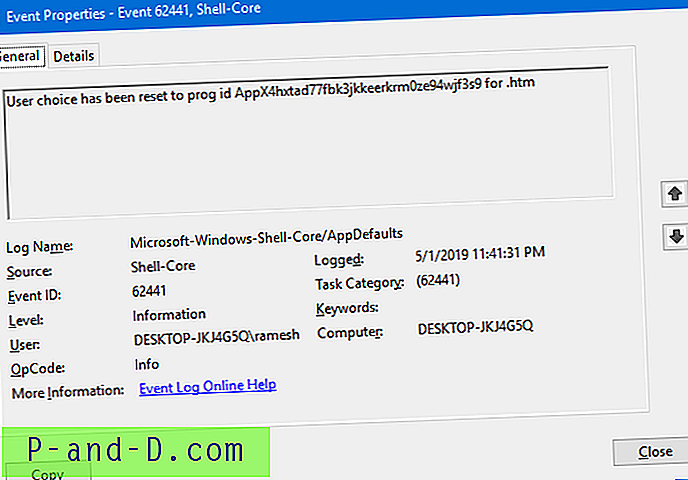Pamatėme, kaip sustabdyti „Microsoft Edge“ ir „Photos“ iš naujo nustatyti failų asociacijos parametrus. Remdamasis tuo pačiu, aš sugalvojau įdiegti visų „Metro“ programų (arba „Universal Windows Apps“), pvz., „3D Builder“, „Zune“ muzikos, „Zune“ vaizdo įrašų (filmai ir TV), registro redagavimą.
Registro redagavimo sprendimas šio straipsnio pabaigoje neleidžia „Windows 10“ (v1607 ir ankstesnėms versijoms) atkurti failų asociacijų į numatytuosius nustatymus.
SUSIJEDS: nustatykite numatytąsias naršyklės ir failų asociacijas naudodami komandinę eilutę sistemoje „Windows 10“
Sprendimas
„Windows 10“ iš naujo nustato programos numatytuosius nustatymus, jei ji nustato, kad nesuderinama trečiosios šalies programa, tiesiogiai keičianti failų asociacijas, o ne nukreipianti vartotojus į „Numatytųjų programų“ langą. Kadangi „Windows 10“ yra įdiegtas „UserChoice → ProgID“ maišos algoritmas, neteisingas failų asociacijų modifikavimas registre priverstų „Windows 10“ iš naujo nustatyti asociacijos parametrus į numatytuosius nustatymus.
„Windows 10“, programos neturi tiesiogiai rašyti „ ProgID vertės šiame registravimo rakte:
HKEY_CURRENT_USER \ Programinė įranga \ Microsoft \ Windows \ CurrentVersion \ Explorer \ FileExts \ {. Plėtinys} \ UserChoice {.extension} aukščiau esančiame registro kelyje nurodo failo plėtinį. Tai gali būti .htm, .html, .pdf ir kt.
Vietoj to, programa turėtų nukreipti vartotoją į „Numatytųjų programų“ langą. Tai yra didelis „Windows 10“ pakeitimas.
Jei (sena) programa nenaudoja „Windows API“ ir rašo registrui, kad nustatytų failų asociacijas, „Windows 10“ nustato, kad registras („UserChoice“ raktas) yra sugadintas, ir iš naujo nustatys šio failo saugią „Windows“ numatytąją programą. pratęsimas. Vartotojas matys, kad numatytasis programos nustatymas buvo atstatytas iš naujo .
Gavę pranešimą, atidarę „Event Viewer“ ir apsilankę „ Microsoft-Windows-Shell-Core/AppDefaults įvykių žurnale, pamatysite, kurio failų tipo asociacija neseniai buvo nustatyta iš naujo.
- Atidarykite įvykių peržiūros programą (
eventvwr.msc) → Programų ir paslaugų žurnalai → „Microsoft“ → „Windows“ → „Shell-Core“ → „AppDefaults“ - Ieškokite naujausio įvykio, kurio ID
62441.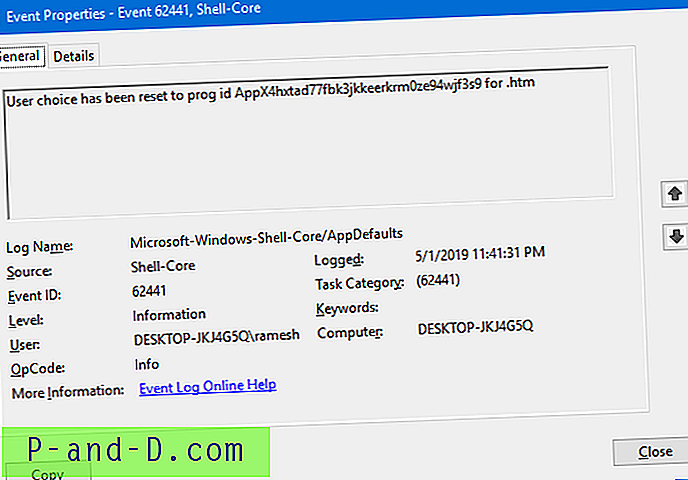
Žurnalo pavadinimas: Microsoft-Windows-Shell-Core / AppDefaults Šaltinis: Microsoft-Windows-Shell-Core Data: Įvykio ID: 62441 Užduoties kategorija: (62441) Lygis: Informacija Raktažodžiai: Vartotojas: DESKTOP-JKJ4G5Q \ ramesh Kompiuteris: DESKTOP-JKJ4G5Q Aprašymas: Vartotojo pasirinkimas buvo atkurtas į „prog id“ programą „AppX4hxtad77fbk3jkkeerkrm0ze94wjf3s9“ .htm
Aukščiau pateiktame pavyzdyje buvo iš naujo nustatyta .htm failo tipo asociacija, o „Microsoft Edge“ dabar yra numatytasis failo tipo tvarkytojas.
AppX4hxtad77fbk3jkkeerkrm0ze94wjf3s9yra „Microsoft Edge ProgID“ .htm / .html failams, kaip matyti registre.
Jei nesate tikri, kuri programa bando modifikuoti aukščiau pateiktą registro raktą, naudokite „Proceso stebėtoją“ ir apžiūrėkite pėdsako įrašus „UserChoice“ .
Taigi įsitikinkite, kad jūsų naudojamos trečiųjų šalių programos atitinka „Windows 10“ taisykles. Didžiausias sprendimas būtų atnaujinti trečiosios šalies programą (žiūrėjimo programą, naršyklę ar bet ką) ir įsitikinti, kad ji suderinama su „Windows 10“. .
SUSIJEDS: nustatykite numatytąsias naršyklės ir failų asociacijas naudodami komandinę eilutę sistemoje „Windows 10“
Cituodamas „Microsoft“ kompaniją Raymond Chen
Programa X nori nusistatyti vartotojo pageidaujamą tvarkyklę, tačiau jie nori tai padaryti nereikalaudami vartotojo patvirtinti pakeitimo. Kaip dėmesingi jiems. Taigi jie tiesiogiai manipuliuoja registro raktais. (Aš lažinuosi, kad kažkas gavo tikrai malonią premiją už šią funkciją.) Bet jie manipuliuoja jais prieš Windows 10 būdą. Tai reiškia, kad „Windows 10“ nustato, kad parametrai yra sugadinti, ir juos išmeta, todėl tvarkyklė grįžta prie numatytosios sistemos.
Čia klientas turi keletą pasirinkimų.
Akivaizdus pasirinkimas yra nustoti naudoti programą X. Lengviau pasakyti nei padaryti. X programa tikriausiai yra būtina kliento eigai. Štai kodėl jie nori tai nustatyti kaip numatytąjį!
Kita galimybė yra dirbti su pardavėjais, kurie gamina „X“ programą, ir priversti juos nustoti baksnoti apie vidinius registro raktus. (Sėkmės.)
Nuoroda: Kodėl mano PDF failų asociacijos atstatomos kaskart paleidus? | Senas naujas dalykas
Ankstyvose „Windows 10“ versijose galite naudoti žemiau pateiktą registro taisymą (sprendimas), kad „Windows 10“ netapatintų failų asociacijų.
Problemos sprendimas
Atnaujinimas [2019] : Šis registro pataisymas neveikia „Windows 10 v1809“. Nors registro reikšmės yra, „Windows 10“ negailestingai atkuria failų asociaciją, jei nustato, kad „UserChoice“ raktą užrašė (ir sugadino) trečiosios šalies programa.
Skirta v1607 ir ankstesnėms versijoms
Ankstyvose „Windows 10“ versijose vykdant žemiau pateiktą registro redagavimą „Microsoft Edge“, „Photos“, „3D Builder“, „Zune“ muzika ir „Zune Video“ (filmai ir TV) neleidžia perimti įvairių tipų failų asociacijų ir niekaip netrukdo „Apps“ funkcijos. . Norėdami pakeisti pakeitimus, tiesiog paleiskite anuliuoti REG failą. Registro pataisos buvo išbandytos iki „Windows 10 v1607“.
[Atsisiųsti REG failą - w10_stop_reset_fileasso.zip ] Žemiau yra šio REG failo turinys.
Aprašymas: Neleidžia „Windows 10“ iš naujo nustatyti failų asociacijų; ... pridedant NoOpenWith & NoStaticDefaultVerb reikšmes visoms šiuolaikinėms programoms. ; Sukurtas 2016 m. Vasario 13 d. Rameshas Srinivasanas; Atnaujinta 2019 m. Gegužės 1 d.; „Winhelponline“ tinklaraštis; https: //www.winhelponline.com/blog; Išbandyta „Windows 10“ v1511 ir 1607; ---------- ---------; Microsoft.3DBuilder; -------------------; Failų tipai: .stl, .3mf, .obj, .wrl, . sluoksnis, .fbx, .3ds, .dae, .dxf, .bmp; ... .jpg, .png, .tga [HKEY_CURRENT_USER \ SOFTWARE \ Classes \ AppXvhc4p7vz4b485xfp46hhk3fq3grkdgjg] "" NoOpenWith "=" NoOpenWith "= -------------------; Microsoft Edge; -------------------; Failų tipai: .htm, . HTML [HKEY_CURRENT_USER \ Software \ Classes \ AppX4hxtad77fbk3jkkeerkrm0ze94wjf3s9] "NoOpenWith" = "" "NoStaticDefaultVerb" = ""; failų tipai: .pdf [HKEY_CURRENT_USER \ Software \ Classes \ AppXd4nrz8ff68srnhf9t5a8sbjyar1cr723] "NoOpenWith" = "" "NoStaticDefaultVerb" = ""; Failų tipai: .svg [HKEY_CURRENT_USER \ SOFTWARE \ Classes \ AppXde74bfzw9j31bzhcvsrxsyjnhhbq66cs] "NoOpenWith" = "" "NoStaticDefaultVerb" = ""; Failų tipai: .xxXXXXXXXXXXXXXXX [HKEY_WRX_XX "[" ith "=" "" NoStaticDefaultVerb "=" "; -------------------; Microsoft Photos; --------------- ----; Failų tipai: .3g2, .3gp, .3gp2, .3gpp, .asf, .avi, .m2t, .m2ts, .m4v, .mkv; ... .mov, .mp4, mp4v, . MTS, .tif, .tiff, .wmv [HKEY_CURRENT_USER \ Software \ Classes \ AppXk0g4vb8gvt7b93tg50ybcy892pge6jmt] "NoOpenWith" = "" "NoStaticDefaultVerb" = ""; failų tipai: Dauguma Vaizdo failų tipai [HKEY_CURRENT_USER \ Software \ Classes \ AppX43hnxtbyyps62jhe9sqpdzxn1790zetc] "NoOpenWith "=" "" NoStaticDefaultVerb "=" "; Failų tipai: .raw, .rwl, .rw2 ir kiti [HKEY_CURRENT_USER \ SOFTWARE \ Classes \ AppX9rkaq77s0jzh1tyccadx9ghba15r6t3h]" "NoOpenWith" = "NoOpenWith" = " ---------------; „Zune“ muzika; -------------------; Failų tipai: .aac, .adt, .adts, .amr, .flac, .m3u, .m4a, .m4r, .mp3, .mpa; .. .wav, .wma, .wpl, .zpl. ----------; „Zune“ vaizdo įrašas; -------------------; failų tipai: .3g2, .3gp, .3gpp, .avi, .divx, .m2t, .m2ts, .m4v, .mkv, .mod; ... .mov, .mp4, mp4v, .mpe, .mpeg, .mpg, .mpv2, .mts, .tod, .ts; ... .tts, .wm, .wmv, .xvid.
Paleidę REG taisymą, spustelėkite Pradėti → Nustatymai → Numatytosios programos ir nustatykite failų asociacijas arba numatytąsias programas. Nė viena iš integruotų „Universal Apps“ nuo šiol neturėtų atkurti asociacijų. Šis metodas buvo išbandytas (ir veikia gerai) „Windows 10 v1511“ ir „1607“.
Atminkite, kad šis registro redagavimas taip pat slepia šiuolaikines programas dialogo lange Atidaryti, tačiau jos vis tiek rodomos „Nustatymų“ → Numatytųjų programų lange.
Atnaujinimai
2016 m. Birželio 01 d.: Jei naudojate vietinę paskyrą, pabandykite pereiti prie „Microsoft“ paskyros, nes tai padėjo kai kuriems vartotojams. Jei nenorite pereiti prie „Microsoft“ paskyros, išbandykite 2 taisymą, pateiktą straipsnyje Negalima nustatyti numatytųjų failų asociacijos naudojant „Windows 10“ numatytąsias programas (nepaisykite puslapio pavadinimo)
2016 m. Vasario 25 d .: „Windows 10“, norėdami sukonfigūruoti savo numatytąsias programas, spustelėkite mygtuką Pradėti, „Nustatymai“, „Sistema“ ir „Numatytosios programos“. Tai yra vienintelis palaikomas metodas, skirtas rankiniu būdu pakeisti numatytuosius programos nustatymus. Mes matėme kai kurių programų, kurios, remdamosi ištrynimais ar sugadindami registro parametrus, nepalaikomais būdais nustatė savo numatytąsias nuostatas, elgesį. Išsamią informaciją apie palaikomus programų, skirtų registruoti failų asociacijas, metodus galite rasti MSDN čia. Atnaujinkite KB3135173, skirtą „Windows“, ir pašalina problemą ir panaikina pradinius programos numatytuosius nustatymus, kai ištrinami arba sugadinami registro parametrai. Mes dirbome su kai kuriais iš šių programų teikėjų, todėl programų nebeįmanoma parodyti tokio elgesio naujausiose versijose. Jei vartotojas naudodamas palaikomą metodą proaktyviai keičia numatytuosius programos nustatymus, registras nebus sugadintas, o tie vartotojo nustatymai bus išsaugoti. Šaltinis - „Betsy“ [MSFT]
(Paskutinį kartą atnaujinta 2019 m. Gegužės 3 d.)